Kalender Outlook dan Google adalah dua aplikasi kalender yang paling banyak digunakan. Mereka dikenal karena membuat manajemen waktu menjadi mudah bagi siapa saja yang memiliki jadwal yang ketat.
Namun, mereka yang menggunakan keduanya tahu betapa repotnya beralih di antara kedua aplikasi ini untuk menghindari konflik penjadwalan dan perubahan di menit-menit terakhir.
Tapi semua itu berakhir hari ini! Dalam artikel ini, kami akan menunjukkan kepada Anda cara menyinkronkan Kalender Outlook dengan Kalender Google untuk melacak komitmen pribadi dan profesional Anda secara efisien. Mari kita mulai!
Mengapa Menambahkan Kalender Google ke Outlook?
Ada beberapa keuntungan dari menambahkan Kalender Google untuk Microsoft Outlook , termasuk:
Penjadwalan terpusat
Tantangan terbesar dalam mengelola dua pekerjaan secara individual aplikasi perencana harian seperti kalender Google dan Outlook, adalah Anda harus terus berpindah-pindah di antara keduanya untuk mengatur jadwal Anda.
Menggabungkan Kalender Outlook dengan Kalender Google memungkinkan Anda untuk melihat semua rapat dan acara di kedua aplikasi tanpa harus berpindah-pindah.
Tidak ada konflik
Kalender Google dan Outlook adalah aplikasi kalender bersama . Siapa pun yang memiliki izin yang sesuai dapat mengubah jadwal Anda, sehingga menyebabkan potensi konflik.
Namun, jika Anda menggabungkan kedua kalender ini, orang lain yang ingin memblokir waktu Anda akan dapat melihat apakah Anda sudah memiliki komitmen sebelumnya, sehingga menghilangkan kemungkinan bentrokan jadwal.
Produktivitas yang ditingkatkan
Setelah Anda mengetahui cara menyinkronkan Kalender Outlook dengan Kalender Google, Anda akan mendapatkan tampilan terpadu untuk semua komitmen pribadi dan profesional. Anda tahu bahwa Anda harus menghadiri rapat pada pukul 14.00 pada hari Kamis dan ada acara ulang tahun yang harus dihadiri setelahnya.
Apa yang dilakukan oleh kejelasan absolut semacam ini? Ini merapikan jadwal Anda dan meningkatkan produktivitas Anda.
Kenyamanan ekstra
Kalender Outlook dan Kalender Google memiliki antarmuka pengguna dan fitur yang berbeda. Karena perbedaan ini, mengelola kedua aplikasi kalender dapat memakan waktu dan tenaga. Namun, jika Anda mengintegrasikan keduanya, Anda dapat mengelola dan memperbarui kedua kalender dari aplikasi mana pun yang menurut Anda lebih mudah digunakan dan dinavigasi.
Manajemen yang disederhanakan Manajemen yang disederhanakan
Menggabungkan Kalender Google dengan Kalender Outlook memastikan perubahan apa pun yang Anda buat di satu aplikasi tercermin di aplikasi lainnya. Hal ini mengurangi kebutuhan pembaruan manual dan membantu menjaga konsistensi di kedua aplikasi, sehingga menyederhanakan seluruh proses manajemen jadwal Anda.
Cara Menyinkronkan Kalender Outlook dengan Kalender Google
Ikuti langkah-langkah yang disebutkan di bawah ini untuk mempelajari cara menyinkronkan Kalender Outlook dengan GoogleCalendar di perangkat apa pun:
Di web
Berikut ini adalah panduan langkah demi langkah mengenai cara menyinkronkan Kalender Outlook dengan Kalender Google di web:
Langkah 1: Buka Pandangan pada browser web Anda dan masuk dengan kredensial akun Microsoft Anda.
Langkah 2: Klik ikon Kalender di bilah sisi kiri, lalu klik ikonGigi di sudut kanan atas layar untuk membuka Pengaturan.
Langkah 3: Dari sana, pilih opsi Kalender Bersama dan pilih kalender Internet Anda.
Langkah 4: Setelah selesai, buka menu tarik-turun Izin, pilih 'Dapat melihat semua detail,' dan klik 'Terbitkan
Langkah 5: Anda akan menerima kode HTML dan format iCAL melalui Outlook. Salin tautan iCAL tersebut.
Langkah 6: Masuk ke akun Kalender Google dan ketuk ikon '+' di samping pilihan 'Kalender lainnya'.
Langkah 7: Klik 'Dari URL'
Langkah 8: Rekatkan tautan ICS yang Anda salin dari Outlook dan klik 'Tambahkan Kalender'
Langkah 9: Terakhir, klik ikon tiga titik di samping Kalender Outlook yang baru ditambahkan untuk membuka 'Pengaturan' Anda dapat mengubah nama kalender yang disinkronkan, zona waktu, dan pengaturan lainnya dari sana.
Pada Windows
Berikut ini adalah cara menyinkronkan Kalender Outlook dengan Kalender Google di Windows:
Langkah 1: Buka aplikasi Aplikasi Outlook pada Windows dan masuk dengan kredensial akun Microsoft Anda.
Langkah 2: Buka sisi kiri halaman beranda Outlook Anda dan klik 'Tambah Akun'
Langkah 3: Sebuah popup akan muncul meminta Anda untuk masuk dengan akun Gmail Anda. Masukkan nama pengguna dan kata sandi Gmail Anda untuk melanjutkan.
Langkah 4: Setelah masuk, Anda akan diarahkan ke aplikasi Outlook. Dari sana, ketuk ikon Kalender di bilah sisi kiri.
Langkah 5: Terakhir, untuk menyinkronkan Kalender Google dengan Kalender Outlook, pergi ke sisi kiri layar dan tandai kedua kalender.
Pada Mac
Jika Anda adalah pengguna Mac, berikut ini adalah langkah-langkah untuk menyinkronkan Kalender Outlook dengan Kalender Google:
Langkah 1: Buka aplikasi Outlook pada perangkat Anda dan masuk.
Langkah 2: Setelah selesai, klik 'Outlook' di sudut kiri atas layar dan buka 'Pengaturan'
Langkah 3: Jendela baru akan muncul. Dari sana, pilih 'Akun'
Langkah 4: Sekarang, klik ikon '+' dan pilih opsi 'Tambahkan Akun'.
Langkah 5: Selanjutnya, masukkan detail akun Google Anda untuk masuk.
Langkah 6: Arahkan ke tab Kalender dan perluas menu Gmail.
Langkah 7: Anda dapat melihat kalender Google Anda yang disinkronkan dengan mengeklik radio di sampingnya.
Di iPhone/iPad
Berikut ini cara menyinkronkan Kalender Outlook dengan Kalender Google di perangkat iOS Anda:
Langkah 1: Buka 'Pengaturan' pada iPhone/iPad Anda.
Langkah 2: Arahkan kursor ke bawah ke bagian Kalender.
Langkah 3: Di sana, klik 'Akun' dan pilih opsi 'Tambah Akun'.
Langkah 4: Selanjutnya, klik 'Google' dan 'Outlook' dan masuk ke kedua aplikasi ini dengan detail akun Anda.
Langkah 5: Setelah selesai, nyalakan sakelar Kalender untuk kedua aplikasi ini.
Sekarang, kalender Google dan Outlook serta aplikasi Kalender default iPhone Anda telah disinkronkan.
Pada Android
Berikut adalah langkah-langkah untuk menyinkronkan Outlook dan Google Kalender di ponsel Android dan perangkat lainnya:
Langkah 1: Buka aplikasi seluler Outlook dan tambahkan akun Microsoft Outlook dan Gmail Anda.
Langkah 2: Setelah selesai, buka tab Kalender di bagian bawah layar.
Langkah 3: Dari sana, ketuk ikon Kalender di sudut kiri atas layar.
Langkah 4: Untuk menyinkronkan kalender Google dan Microsoft Outlook, ketuk tanda centang di sampingnya.
Anda sekarang dapat memeriksa kalender Google dan Outlook yang disinkronkan dalam tampilan yang berbeda
Tips dan praktik terbaik untuk menyinkronkan Kalender Google dan Outlook
Meskipun menyinkronkan kalender Outlook dan Google bukanlah proses yang rumit, kami menyarankan untuk berhati-hati jika ini adalah pertama kalinya Anda melakukannya. Berikut ini adalah beberapa kiat dan praktik terbaik yang dapat membantu ketika Anda menyinkronkan kalender:
Tip 1: Perbarui pengaturan sinkronisasi Anda secara teratur
Jika pengaturan Kalender Google dan Kalender Outlook tidak disinkronkan secara optimal, banyak hal yang bisa terjadi. Misalnya, Anda dapat kehilangan data kalender yang ada, melewatkan janji temu yang penting, memesan slot waktu dua kali, dan banyak lagi. Jadi, biasakan untuk memperbarui pengaturan sinkronisasi Anda secara teratur untuk mencegah terjadinya kesalahan dan memastikan semuanya berjalan dengan lancar.
Tip 2: Cadangkan kalender Anda terlebih dahulu
Katakanlah Anda sedang menyinkronkan Kalender Outlook dan Kalender Google, namun tiba-tiba terjadi kesalahan teknis pada sistem Anda. Hal ini dapat menyebabkan Anda kehilangan data pada kedua aplikasi kalender digital secara bersamaan.
Kesalahan teknis dapat menghapus data yang disinkronkan meskipun kalender Google dan Outlook digabungkan. Jadi, selalu ideal untuk mencadangkan kalender digital Anda secara berkala. Hal ini memastikan Anda memiliki salinan jadwal Anda dan meminimalkan risiko kehilangan data.
Tip 3: Konsisten dengan zona waktu
Anda dapat mengalami perbedaan penjadwalan yang signifikan jika kalender Google dan Outlook Anda disinkronkan tetapi diatur ke zona waktu yang berbeda.
Oleh karena itu, sebelum menambahkan Kalender Outlook ke Kalender Google, periksa apakah keduanya berada di zona waktu yang sama. Ketika Anda mengintegrasikan kalender, penting untuk mengikuti zona waktu yang sama jika Anda sering bepergian atau bekerja dengan tim di berbagai belahan dunia.
Tip 4: Uji sinkronisasi sebelum mengandalkannya
Jika Kalender Google Anda tidak ditambahkan dengan benar ke Kalender Outlook Anda, perubahan yang dibuat di satu aplikasi mungkin tidak tercermin di aplikasi lain, sehingga menyebabkan konflik dan kebingungan.
Jadi, selalu uji kalender digital yang baru disinkronkan beberapa kali sebelum mengandalkannya. Yang terpenting, periksa apakah pengeditan yang dilakukan di satu kalender tercermin di kalender lainnya.
Tip 5: Perbarui kedua aplikasi secara teratur
Kalender Google dan Outlook sesekali merilis fitur dan pengaturan baru. Jadi, biasakan untuk memperbarui kedua aplikasi kalender secara teratur. Hal ini memberikan dua keuntungan.
Pertama, Anda dapat mengakses fitur-fitur baru dan inovatif yang mengoptimalkan sinkronisasi kalender Anda. Kedua, pembaruan perangkat lunak secara berkala akan menghilangkan bug atau masalah keamanan lainnya yang dapat membahayakan data Anda dan meningkatkan pengalaman pengguna secara keseluruhan.
Menggunakan ClickUp untuk Mengelola Kalender Gabungan Anda
Sekarang Anda telah mengetahui seluk beluk sinkronisasi Kalender Google dan Kalender Outlook untuk manajemen jadwal yang lebih baik. Namun dengan sedikit bantuan dari Kalender AI ClickUp anda dapat mengoptimalkan sinkronisasi ini dan memaksimalkan kalender gabungan Anda.

tetapkan acara di berbagai aplikasi kalender melalui platform terpusat dengan Tampilan Kalender ClickUp_
The Tampilan Kalender ClickUp dapat meningkatkan efisiensi kalender digital Anda. Aplikasi ini memungkinkan Anda untuk memvisualisasikan pekerjaan, menjadwal ulang tugas, dan mengelola jadwal pribadi dan profesional dengan lancar.
Manfaat menggunakan Tampilan Kalender ClickUp dalam mengelola beberapa kalender
Solusi utama Anda untuk perencanaan, koordinasi, dan manajemen acara, ClickUp Calendar View menawarkan berbagai fitur yang memungkinkan Anda mengelola banyak kalender seperti seorang profesional. Ini membantu Anda untuk:
- Menyinkronkan aplikasi seperti Google Kalender dan Kalender Outlook untuk memusatkan semua acara dan tugas Anda
- Menyesuaikan kalender Anda sesuai dengan preferensi, jadwal, dan alur kerja Anda
- Menyoroti tugas dan acara prioritas untuk memastikan Anda tidak melewatkannya
- Lihat dan sesuaikan tenggat waktu di berbagaiaplikasi kalender dengan bantuan fitur seret dan lepas yang sederhana
- Bagikan data kalender Anda dengan aman kepada tim dan pemangku kepentingan lainnya untuk kolaborasi yang cepat
- Dapatkan peringatan dan pengingat saat Anda mendekati tenggat waktu untuk memastikan Anda tidak melupakannya
- Gabungkan aplikasi kalender di berbagai perangkat
Otomatisasi dan integrasi kalender ClickUp
Menyinkronkan kalender Google dan Outlook hanya dapat meningkatkan produktivitas Anda sejauh ini. Namun, Integrasi ClickUp memungkinkan Anda untuk menyinkronkan aplikasi-aplikasi ini dengan alur kerja Anda untuk meningkatkan efisiensi.
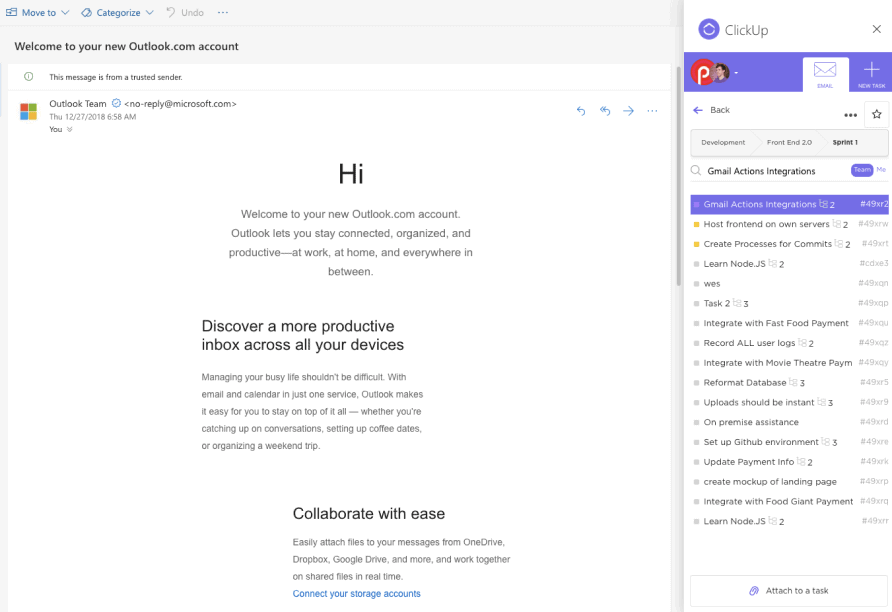
melampirkan email ke tugas di ClickUp dengan mudah dengan Integrasi ClickUp Outlook_
Dengan Integrasi ClickUp Outlook setiap email Outlook dapat diubah menjadi tugas yang siap dieksekusi di platform ClickUp. Anda juga dapat melampirkan email ke tugas, membuat tugas baru langsung dari Outlook, menyinkronkan Outlook dengan ClickUp, dan masih banyak lagi!

mengintegrasikan Tampilan Kalender ClickUp dengan Google Kalender dan rencanakan semua acara Anda secara sistematis
Dengan Integrasi Kalender Google ClickUp buat acara di Kalender Google dari setiap tugas ClickUp untuk memastikan pengiriman yang tepat waktu. Jika itu tidak cukup, sinkronkan acara Google Kalender dengan ClickUp menggunakan plugin Sinkronisasi Tugas Kalender Google ClickUp dan kelola tenggat waktu, proyek, dan jadwal Anda secara keseluruhan di ujung jari Anda!
Namun, perlu diketahui bahwa semua sinkronisasi ini bersifat satu arah. Jadi, perubahan Anda di ClickUp akan tercermin di aplikasi kalender eksternal Anda, tetapi tidak sebaliknya.
Fitur ClickUp tambahan untuk manajemen waktu, perencanaan, dan pengorganisasian
Templat Perencana Kalender ClickUp
Direncanakan dengan cermat, mudah disesuaikan, dan ramah pemula, templat Templat Perencana Kalender ClickUp membantu Anda mengatur dan mengelola tugas, rapat, dan acara Anda secara kohesif. Templat ini memungkinkan Anda untuk:
- Tetap berada di atas jadwal Anda dan menyelesaikan tugas secara efisien
- Mengalokasikan waktu secara efektif tanpa pemesanan ganda atau konflik
- Menjaga beban kerja Anda tetap teratur dan mudah dikelola
Selain itu, ClickUp menawarkan berbagai macam templat pemblokiran waktu manajemen jadwal, manajemen proyek, dan masih banyak lagi!
Menyederhanakan Kalender Tersinkronisasi Anda dengan ClickUp
Seiring bertambahnya komitmen profesional dan pribadi Anda, mencapai keseimbangan kehidupan kerja yang sempurna akan sulit dilakukan tanpa alat bantu seperti Google Kalender dan Kalender Outlook. Kedua alat ini merampingkan aktivitas Anda dan membuat Anda tetap pada jalur yang tepat dengan jadwal sibuk Anda sehingga Anda tidak akan pernah melewatkan sesuatu yang penting.
Namun, jika Anda sudah memiliki jadwal yang padat, mengelola dua aplikasi kalender bisa jadi lebih membosankan daripada membantu. Inilah sebabnya mengapa sangat penting untuk menyinkronkan keduanya.
Setelah Anda menggabungkan kalender Outlook dan Google untuk manajemen jadwal yang efisien, mengapa berhenti di situ? Mengelola jadwal Anda dengan ClickUp dapat meningkatkan segalanya untuk Anda. Dari templat yang dapat disesuaikan hingga otomatisasi yang tangguh-ClickUp adalah semua yang Anda butuhkan untuk mengelola kalender gabungan Anda.
Jadi, kendalikan jadwal Anda dan dapatkan ClickUp hari ini secara gratis. Daftar di sini !

